کاوشگر: بعد از استقبال خوبی که از سری آموزشی اوبونتو شد، تصمیم گرفتم به سراغ آموزش فدورا، توزیع محبوبم از خانواده گنو / لینوکس بروم. اگر دوست دارید فدورا را هم تجربه کنید، پس با سری آموزش فدورا مهمان کاوشگر باشید. همانطور که در خبر انتشار فدورا ۱۵ گفتم، این نگارش همراه با گنوم ۳ منتشر شد و به همین دلیل برای کاربران قدیمی فدورا هم جذابیت و تغییرات زیادی به همراه داشت.

فدورا با میزکارهای مختلفی مثل Gnome، KDE، LXDE، XFCE و … عرضه میشود. در این سری آموزشی، فدورا با میزکار گنوم را نصب و راهاندازی میکنیم. برای شروع به صفحهی دریافت فدورا رفته و CD توزیع ۳۲ یا ۶۴ بیتی را انتخاب و دانلود کنید. در صورتی که به اینترنت پرسرعت و ترافیک بالا دسترسی دارید پیشنهاد میکنم DVD نصب را دانلود کنید. بعدا از این DVD استفاده زیادی خواهیم کرد.
بعد از اتمام دانلود فایل iso دریافت شده را بر روی CD یا DVD رایت کنید و سیستم را با آن بوت کنید. قبل از شروع بوت و عملیات نصب، حتما فضایی از هارد خود را برای نصب خالی کنید.
اگر Live CD فدورا را دانلود کرده باشید بعد از راهاندازی سیستم با آن با صفحهی دسکتاپ روبرو میشوید. برای شروع عملیات نصب از بخش Activities گزینهی install to hard drive را انتخاب کنید.
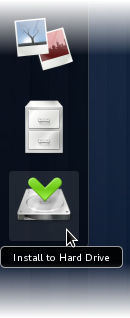
مرحله ۱ – در این بخش زبان برنامه نصب کننده و سیستمعامل را مشخص میکنید.

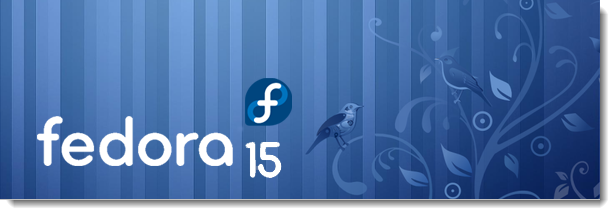
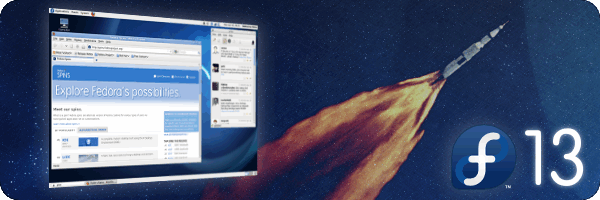
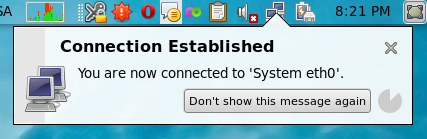

 حتما شما هم شما هم شنیدید که شرکت Adobe در حدود ۹ ماه پیش اولین نسخه فلش پلیر برای سیستم های مبتنی بر لینوکس ۶۴ بیتی رو ارائه کرد. تا قبل از این کاربران مجبور بودند از نسخه ۳۲ بیتی به کمک NSPlugin استفاده کنند. خود من هم
حتما شما هم شما هم شنیدید که شرکت Adobe در حدود ۹ ماه پیش اولین نسخه فلش پلیر برای سیستم های مبتنی بر لینوکس ۶۴ بیتی رو ارائه کرد. تا قبل از این کاربران مجبور بودند از نسخه ۳۲ بیتی به کمک NSPlugin استفاده کنند. خود من هم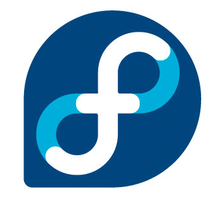 اگر شما هم تازه به جمع کاربران فدورا پیوسته اید، حتما متوجه شدید که هیچ امکانی از طریق گرافیکی برای ویرایش و اضافه کردن مخازن وجود نداره! ولی اصلا ناراحت نباشید! 😀 توی چند مرحله شما می تونید خودتون به صورت دستی این کار رو انجام بدید!
اگر شما هم تازه به جمع کاربران فدورا پیوسته اید، حتما متوجه شدید که هیچ امکانی از طریق گرافیکی برای ویرایش و اضافه کردن مخازن وجود نداره! ولی اصلا ناراحت نباشید! 😀 توی چند مرحله شما می تونید خودتون به صورت دستی این کار رو انجام بدید!